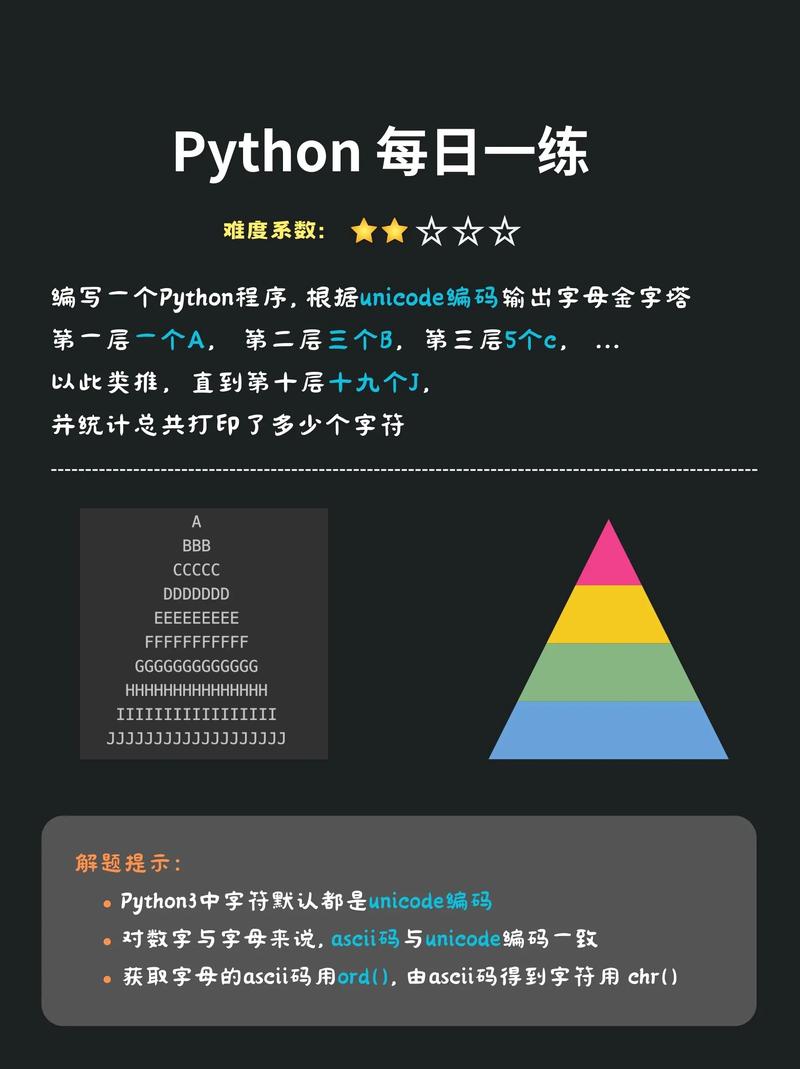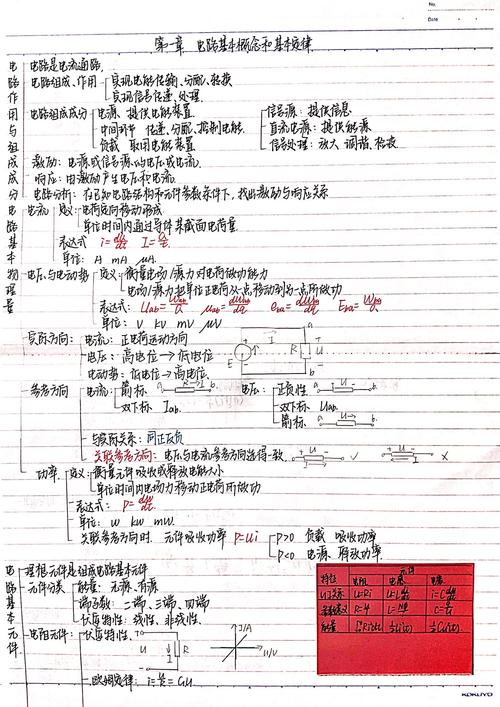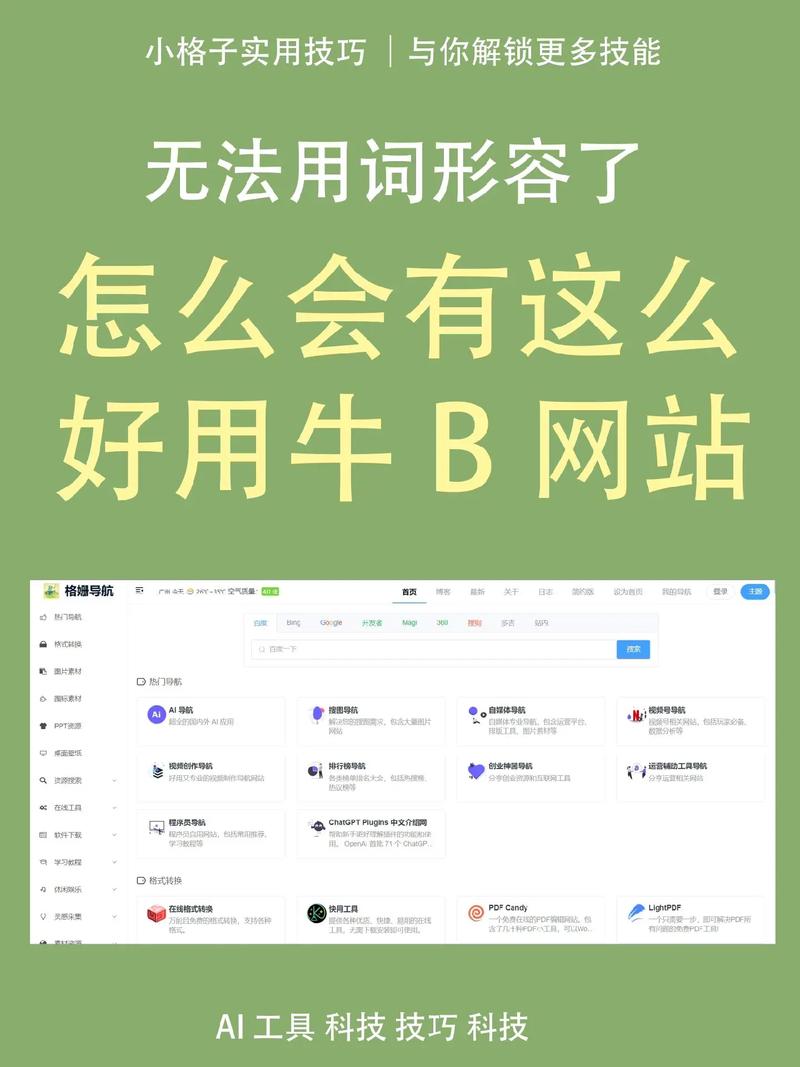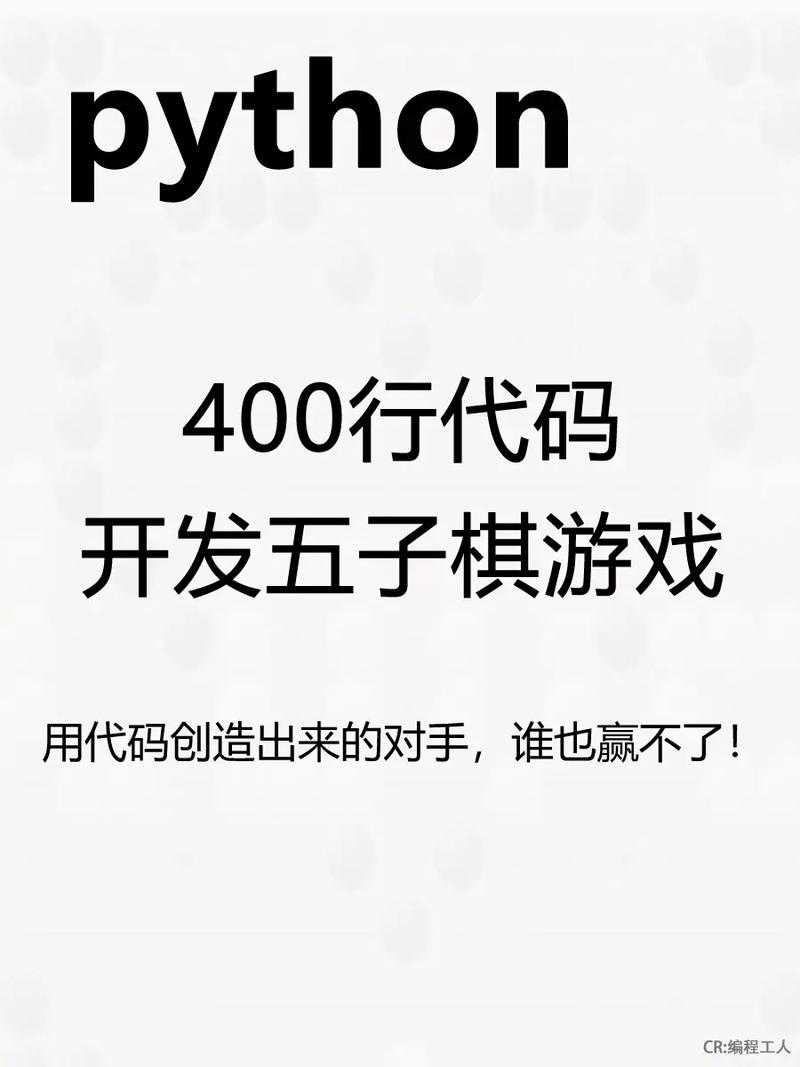Windows1. 使用控制面板: 打开“控制面板”。 进入“程序和功能”。 找到Python的安装条目,右键点击并选择“卸载”。 按照提示完成卸载过程。
2. 使用命令提示符: 打开命令提示符(以管理员身份)。 运行以下命令: ``` py m ensurepip pip uninstall python ``` 这将卸载Python和相关的包。
macOS1. 使用Homebrew: 如果您是通过Homebrew安装的Python,可以在命令行中运行以下命令: ``` brew uninstall python ```
2. 手动删除: 找到Python的安装目录(通常在`/usr/local`)。 删除Python目录。
Linux1. 使用包管理器: 根据您使用的Linux发行版,使用相应的包管理器(如`apt`、`yum`、`dnf`等)卸载Python。例如,在Ubuntu上: ``` sudo aptget remove python3 python3pip ``` 在Fedora上: ``` sudo dnf remove python3 python3pip ```
2. 手动删除: 如果您手动安装了Python,可以删除Python目录(通常在`/usr/local`)。
注意事项 在卸载Python之前,请确保您没有重要的Python程序或脚本依赖于它。 卸载Python后,可能需要重新安装Python或其他编程语言,以继续您的开发工作。
如何彻底卸载Python,确保无残留
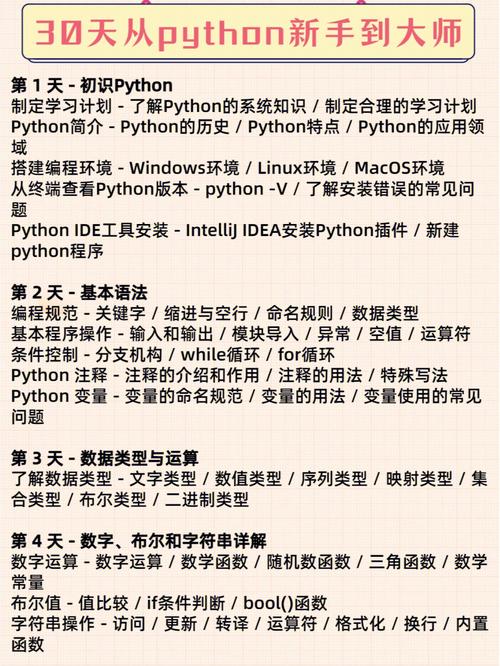
随着Python编程语言的普及,许多开发者都会在电脑上安装多个Python版本。当某个版本不再需要时,彻底卸载Python以避免系统混乱和潜在冲突变得尤为重要。本文将详细介绍如何在Windows和Mac操作系统上彻底卸载Python,确保无任何残留。
以下是Windows系统上卸载Python的详细步骤:
步骤1:打开控制面板
点击“开始”按钮,选择“控制面板”,然后在控制面板中找到“程序”。
步骤2:卸载Python
在“程序”选项卡中,点击“卸载程序”,找到并选中Python安装程序,然后点击“卸载”。
步骤3:检查残留文件
卸载完成后,进入Python的安装目录(通常是C:\\PythonXX\\),检查是否有残留文件。如果有,手动删除这些文件。
步骤4:清理环境变量
打开“系统属性”窗口,点击“高级”选项卡,然后点击“环境变量”按钮。在系统变量中找到Python相关的变量,将其删除。
步骤5:重启电脑
完成以上步骤后,重启电脑以确保所有更改生效。
以下是Mac系统上卸载Python的详细步骤:
步骤1:打开终端
在“应用程序”文件夹中找到“实用工具”,然后打开“终端”。
步骤2:查看Python版本
在终端中输入命令“python3 --version”,查看当前安装的Python版本。
步骤3:卸载Python框架
输入命令“sudo rm -rf /Library/Frameworks/Python.framework/Versions/x.x”,将x.x替换为要卸载的Python版本号。例如,卸载Python 3.8,则输入“sudo rm -rf /Library/Frameworks/Python.framework/Versions/3.8”。
步骤4:卸载Python应用目录
输入命令“sudo rm -rf /Applications/Python x.x”,将x.x替换为要卸载的Python版本号。例如,卸载Python 3.8,则输入“sudo rm -rf /Applications/Python 3.8”。
步骤5:删除指向Python的链接
输入命令“sudo rm -rf /usr/local/bin/python3.x”,将x.x替换为要卸载的Python版本号。例如,卸载Python 3.8,则输入“sudo rm -rf /usr/local/bin/python3.8”。
步骤6:重启电脑
完成以上步骤后,重启电脑以确保所有更改生效。
Revo Uninstaller:一款功能强大的卸载工具,可以彻底卸载软件及其残留文件。
IObit Uninstaller:一款免费卸载工具,可以快速卸载软件并清理残留文件。
CCleaner:一款系统优化工具,其中包括卸载软件功能,可以清理软件残留文件。
通过以上方法,您可以在Windows和Mac系统上彻底卸载Python,确保无任何残留。在卸载过程中,请务必谨慎操作,避免误删重要文件。如果您在卸载过程中遇到任何问题,可以查阅相关资料或寻求专业人士的帮助。